Обновление операционной системы iOS является важной процедурой для всех пользователей iPhone 6s. Новые версии iOS обеспечивают улучшенную производительность, безопасность и функциональность устройства. В данной статье мы рассмотрим, как правильно обновить iOS на iPhone 6s и дадим несколько полезных рекомендаций.
Шаг 1: Подготовка к обновлению. Прежде чем начать обновление, убедитесь, что у вас есть достаточно свободного места на устройстве. Рекомендуется освободить как минимум 2 ГБ памяти перед загрузкой и установкой новой версии iOS. Также необходимо зарядить батарею до уровня не менее 50%, чтобы убедиться, что устройство не выключится во время процесса обновления.
Шаг 2: Подключение к Wi-Fi. Для загрузки новой версии iOS необходимо быть подключенным к Wi-Fi сети. Установите соединение с надежной и стабильной сетью Wi-Fi, чтобы избежать прерывания загрузки или потери данных во время процесса обновления.
Шаг 3: Настройка резервного копирования. Перед обновлением iOS рекомендуется создать резервную копию всех ваших данных. Вы можете воспользоваться iCloud или iTunes для создания резервной копии. В случае чего, вы сможете восстановить данные с резервной копии после обновления.
Обновление iOS на iPhone 6s

Если вы владелец iPhone 6s, вам следует обновлять операционную систему до последней доступной версии, чтобы воспользоваться всеми новыми возможностями и исправлениями. В этой статье вы найдете подробную инструкцию по обновлению iOS на вашем iPhone 6s.
Шаг 1: Подключите iPhone 6s к Wi-Fi сети и зарядите его батарею до уровня не менее 50%. Обновление операционной системы может занять продолжительное время и расходовать много энергии, поэтому удостоверьтесь, что ваш смартфон будет подключен к источнику питания во время обновления.
Шаг 2: Откройте настройки вашего iPhone 6s, нажав на значок с шестеренкой на главном экране.
Шаг 3: Прокрутите вниз и нажмите на пункт "Общие".
Шаг 4: В меню "Общие" прокрутите вниз и нажмите на пункт "Обновление программного обеспечения".
Шаг 5: Покажется список доступных обновлений. Если доступно новое обновление iOS, нажмите на него.
Шаг 6: На экране появится подробное описание обновления. Нажмите на пункт "Установить", чтобы начать процесс обновления.
Шаг 7: Дождитесь завершения процесса обновления. Во время этого процесса ваш iPhone 6s перезагрузится несколько раз. Не отсоединяйте его от источника питания и не выключайте во время этого процесса.
Шаг 8: После завершения обновления ваш iPhone 6s будет перезагружен и готов к использованию с обновленной версией iOS.
Обновление операционной системы iOS на iPhone 6s - это простой процесс, который позволяет получить все новые функции и исправления безопасности, предоставленные Apple. Следуйте этой инструкции и наслаждайтесь актуальной версией iOS на вашем устройстве.
Почему важно обновить iOS на iPhone 6s
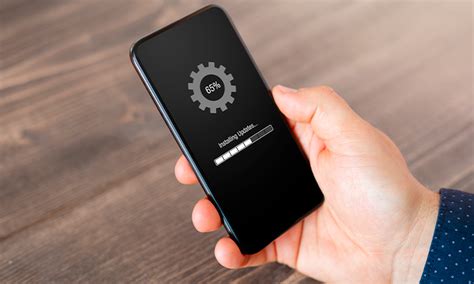
1. Улучшение безопасности Обновление iOS включает в себя исправление уязвимостей и ошибок, которые могут быть использованы злоумышленниками для взлома вашего устройства или получения доступа к вашей личной информации. Установка последней версии iOS поможет защитить вас от подобных угроз и повысит общую безопасность вашего iPhone 6s. | |
2. Получение новых функций Apple постоянно добавляет новые функции и возможности в свои обновления iOS. Обновление вашего iPhone 6s до последней версии позволит вам использовать все новые фирменные функции, улучшения производительности и новые инструменты для упрощения и улучшения вашего опыта использования устройства. | |
3. Поддержка приложений и устройств Со временем разработчики приложений и устройств обновляют свои продукты, чтобы быть совместимыми с последними версиями iOS. Обновление iOS на вашем iPhone 6s поможет вам взаимодействовать с новыми и обновленными приложениями и получать наилучший опыт использования всех совместимых устройств. |
Не забывайте, что перед обновлением iOS важно создать резервную копию всех важных данных и убедиться, что у вас достаточно свободного пространства на вашем устройстве для установки обновления. После обновления вы сможете наслаждаться новыми функциями, повышенной безопасностью и совместимостью с последними приложениями и устройствами.
Когда и как обновлять iOS на iPhone 6s

Apple регулярно выпускает новые версии iOS с исправлениями и улучшениями. Однако, прежде чем обновиться на последнюю версию iOS, важно учитывать несколько факторов:
1. Резервное копирование данных: Перед обновлением iOS рекомендуется сделать резервную копию всех важных данных на iPhone 6s. Это позволит избежать потери информации в случае возникновения проблем во время обновления.
2. Доступное пространство на устройстве: Обновление iOS требует определенного объема свободного места на устройстве. Проверьте, что на iPhone 6s есть достаточно места перед началом процесса обновления.
3. Проверка совместимости: Перед обновлением iOS убедитесь, что новая версия операционной системы совместима с iPhone 6s. Некоторые старые модели iPhone могут не поддерживать новейшие версии iOS.
Как только будет выполнена подготовка, можно приступать к самому процессу обновления. Для обновления iOS на iPhone 6s следуйте этим шагам:
1. Подключите устройство к беспроводной сети Wi-Fi: Это позволит избежать высоких затрат на мобильный интернет и обеспечит более стабильное соединение во время загрузки обновления.
2. Перейдите в "Настройки" на iPhone: Нажмите на значок "Настройки" на главном экране iPhone 6s.
3. Выберите "Общие": В меню "Настройки" пролистайте вниз и выберите "Общие".
4. Нажмите на "Обновление ПО": В меню "Общие" найдите и нажмите на пункт "Обновление ПО".
5. Подождите, пока iPhone проверяет наличие обновлений: Устройство автоматически проверит наличие новых версий iOS и предложит их для загрузки, если таковые имеются. Если обновления есть, нажмите на кнопку "Загрузить и установить".
6. Введите пароль, если потребуется: В некоторых случаях, вам потребуется ввести пароль блокировки экрана, чтобы разрешить обновление. Введите пароль, если это требуется.
7. Дождитесь завершения обновления: Весь процесс обновления может занять некоторое время, особенно если загружается большой объем данных. Дождитесь окончания процесса обновления, не выключайте или не перезагружайте устройство во время этого процесса.
После завершения обновления iOS на iPhone 6s, вы сможете наслаждаться новыми функциями и исправлениями ошибок, предоставленными Apple. Рекомендуется регулярно проверять наличие доступных обновлений и устанавливать их, чтобы всегда иметь самую актуальную версию iOS.
Подготовка к обновлению iOS на iPhone 6s
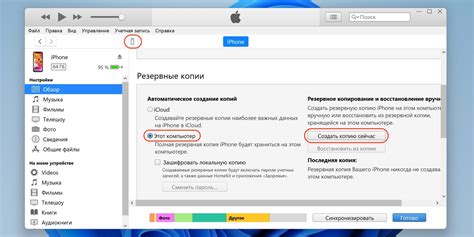
- Сделайте резервную копию данных: перед обновлением iOS рекомендуется сделать резервную копию всех важных данных на вашем iPhone 6s. Это позволит сохранить личные файлы, фотографии, контакты и другую информацию в безопасности и восстановить их после обновления.
- Освободите память: убедитесь, что на вашем iPhone 6s достаточно свободного места для установки новой iOS. Удалите ненужные приложения, фотографии и другие файлы, которые больше не нужны.
- Проверьте подключение к сети: для успешного обновления iOS необходимо иметь стабильное подключение к Интернету. Убедитесь, что ваш iPhone 6s подключен к Wi-Fi или имеет доступ к мобильным данным.
- Зарядите устройство: перед началом процесса обновления удостоверьтесь, что ваш iPhone 6s заряжен не менее чем на 50%. Это поможет избежать ситуации, когда обновление прерывается из-за недостатка заряда.
После выполнения всех указанных выше шагов ваш iPhone 6s будет готов к обновлению iOS. Следуйте инструкциям на экране, чтобы начать процесс обновления и наслаждайтесь новыми функциями и улучшенной производительностью своего устройства.
Инструкция по обновлению iOS на iPhone 6s
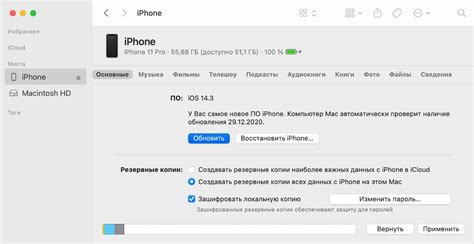
Шаг 1: Подготовка к обновлению
Перед началом процесса обновления важно выполнить несколько подготовительных действий. В первую очередь, убедитесь, что ваш iPhone 6s подключен к интернету Wi-Fi. Также убедитесь, что у вас есть достаточно свободного пространства на устройстве для скачивания и установки обновления. Рекомендуется иметь не менее 2 ГБ свободного места.
Шаг 2: Резервное копирование данных
Перед обновлением iOS рекомендуется создать резервную копию данных с помощью iCloud или iTunes. Это позволит сохранить все ваши контакты, фотографии, приложения и другую важную информацию в случае возникновения проблем во время обновления и потери данных.
Шаг 3: Проверка наличия обновления
Чтобы проверить наличие новой версии iOS, на вашем iPhone 6s перейдите в раздел "Настройки", затем выберите "Общие" и "Обновление ПО". В этом разделе будет отображаться информация о доступных обновлениях.
Шаг 4: Загрузка и установка обновления
Если доступна новая версия iOS, нажмите на кнопку "Загрузить и установить". Для этого ваше устройство должно быть подключено к интернету по Wi-Fi и иметь достаточно заряда батареи или быть подключено к источнику питания. После этого будет начата загрузка и установка обновления. Во время этого процесса не отключайте или перезагружайте устройство.
Шаг 5: Завершение обновления
После завершения процесса установки обновления ваш iPhone 6s автоматически перезагрузится и будет готов к работе с новой версией iOS. Вам останется только ввести пароль от Apple ID и настроить дополнительные параметры, если необходимо.
Следуя этой инструкции, вы сможете без проблем обновить iOS на вашем iPhone 6s и получить все новые функции и улучшения, предлагаемые новой версией операционной системы.
Рекомендации для успешного обновления iOS на iPhone 6s

1. Сделайте резервную копию данных
Перед обновлением iOS на iPhone 6s, рекомендуется сделать резервную копию всех важных данных, таких как фотографии, контакты, заметки и т.д. Это позволит сохранить информацию в случае непредвиденных ошибок или потери данных в результате обновления.
2. Проверьте доступное пространство
Убедитесь, что на iPhone 6s достаточно свободного места для установки обновления iOS. Обычно для успешного обновления требуется несколько гигабайт свободной памяти. Если у вас осталось недостаточно места, удалите ненужные файлы и приложения, чтобы освободить пространство.
3. Подключите iPhone к сети Wi-Fi
Для беспроблемного скачивания и установки обновления iOS рекомендуется подключить iPhone 6s к стабильной сети Wi-Fi. Это поможет избежать проблем с мобильным интернетом, а также сэкономит трафик вашего мобильного оператора.
4. Убедитесь в полном заряде аккумулятора
Перед началом обновления iOS убедитесь, что аккумулятор iPhone 6s заряжен полностью или находится в состоянии зарядки. Во время процесса обновления может потребоваться достаточное количество энергии, чтобы избежать сбоев или возможной потери данных.
5. Обновляйте только официальные версии
Убедитесь, что вы обновляете iPhone 6s только на официальные версии iOS, выпущенные Apple. Установка утечек и модифицированных версий программного обеспечения может привести к непредсказуемым результатам и повреждению устройства.
Следуя этим рекомендациям, вы сможете успешно обновить iOS на iPhone 6s и насладиться полным функционалом обновленной операционной системы.
Причины проблем при обновлении iOS на iPhone 6s и их решение

При обновлении операционной системы iOS на iPhone 6s могут возникнуть различные проблемы, которые могут стать причиной неудачного обновления или неполадок в работе устройства. Ниже приведены наиболее распространенные причины проблем и возможные способы их решения.
1. Недостаток свободного места на устройстве. Если на iPhone 6s недостаточно свободного места для установки обновления, процесс может завершиться неудачно или устройство может работать медленно. Решение: перед обновлением освободите место на устройстве, удалив ненужные приложения, фотографии или видеозаписи.
2. Проблемы с подключением к Интернету. Для успешного обновления iOS необходимо подключение к надежной и стабильной сети Интернет. Если у вас возникают проблемы с подключением, проверьте настройки Wi-Fi или мобильного интернета, а также перезапустите маршрутизатор. Решение: убедитесь, что у вас есть стабильное подключение к Интернету перед началом обновления.
3. Проблемы с аккумулятором. Если уровень заряда аккумулятора iPhone 6s низок, это может нарушить процесс обновления или привести к проблемам в работе устройства после обновления. Решение: перед обновлением убедитесь, что уровень заряда аккумулятора составляет не менее 50%, либо подключите устройство к источнику питания.
4. Проблемы совместимости. Некоторые приложения или функции могут быть несовместимы с новой версией iOS, что может вызвать сбои или неполадки в работе. Решение: перед обновлением убедитесь, что все установленные на устройстве приложения и функции совместимы с новой версией iOS.
5. Сбой в процессе обновления. Иногда обновление iOS на iPhone 6s может прерваться из-за сбоя или непредвиденных обстоятельств. Решение: если у вас возникли проблемы в процессе обновления, попробуйте перезагрузить устройство и повторить попытку обновления. Если проблема сохраняется, обратитесь за помощью к сервисному центру Apple.
Следуя указанным рекомендациям, вы сможете избежать наиболее распространенных проблем при обновлении iOS на iPhone 6s и наслаждаться работой с обновленной операционной системой.


